
php エディタ Zimo は、Win10 システムでのアプリケーション ID 認識アクセス拒否の問題を解決する方法を紹介します。 Win10システムを使用しているときにアプリケーションにアクセスできない問題が発生した場合、権限設定またはシステムエラーが原因である可能性があります。問題を解決する方法には、アプリのアクセス許可の確認、アプリのリセット、Windows ストア アプリのトラブルシューティング ツールの実行などが含まれます。これらの簡単な操作により、Win10 システムでアプリケーション識別アクセスが拒否される問題を簡単に解決できます。
Win10 アプリケーション ID アクセスが拒否された場合の解決策:
1. デスクトップの空白スペースを右クリックし、「新規」または「テキスト ドキュメント」を選択します。
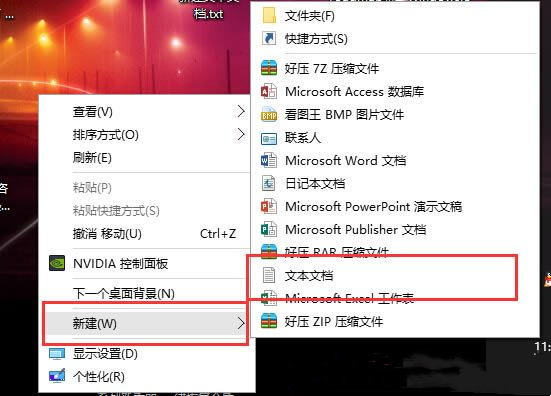
2. ウィンドウに入り、次のコードを入力し、保存して終了します。
@echo off
sc start AppIDSvc
exit
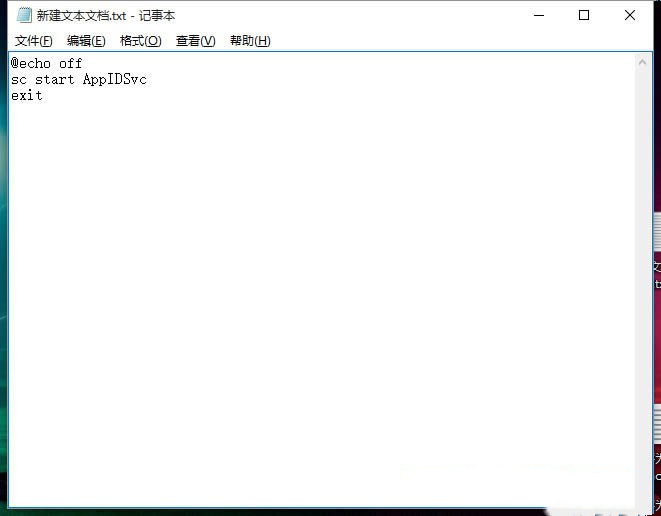
3. 次に、テキスト ドキュメントに「Application Identity」という名前を付けます。 。コウモリ"。
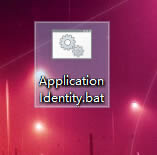
4. ショートカット キー「win R」で実行を開始し、「gpedit.msc」と入力して Enter キーを押して開きます。
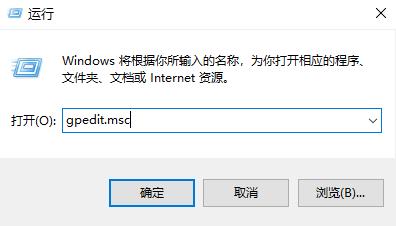
5. ローカル グループ ポリシー エディター インターフェイスに入ったら、左側の [コンピューターの構成] の下にある [Windows の設定] の [スクリプト (起動/シャットダウン)] オプションをクリックします。 , 右側の「開始」を選択して開きます。

6. ウィンドウで「追加」ボタンをクリックします。
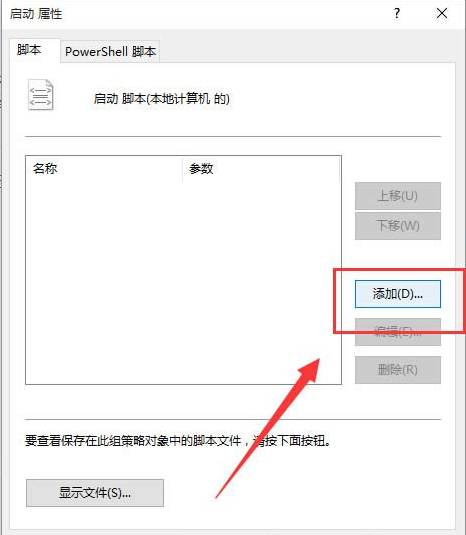
7. [参照] ボタンをクリックし、作成したばかりの "Application Identity.bat" ファイルを選択します。
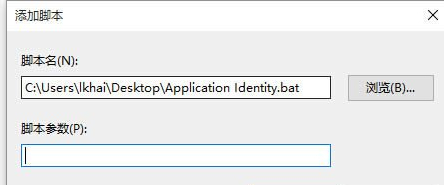
8. [OK] をクリックしてコンピュータを再起動すると、問題が解決します。
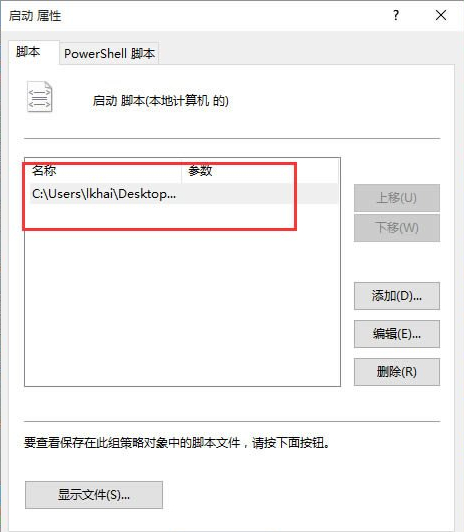
以上がWin10 アプリケーション ID によってアクセスが拒否された場合の対処方法の詳細内容です。詳細については、PHP 中国語 Web サイトの他の関連記事を参照してください。